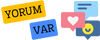0X80070643 Hatası: Çözüm Adımları
0X80070643 hatası, Windows işletim sisteminde sıkça karşılaşılan bir hata kodudur ve genellikle bir güncelleme veya yükleme işlemi sırasında ortaya çıkar. Bu hata genellikle birçok kullanıcıyı endişelendirir çünkü belirli bir hata kodu olması, genellikle hatanın neyin kaynaklandığını belirlemeyi zorlaştırabilir. Ancak, endişelenmeyin, bu makalede 0X80070643 hatasını nasıl çözebileceğinizi adım adım açıklayacağım.
[1] İlk olarak, bu hatanın nedenini anlamak önemlidir. Genellikle bu hata, Windows Update sırasında güncellemelerin başarısız olması nedeniyle ortaya çıkar. Bu durumda, güncellemelerin düzgün bir şekilde yüklenmemesi veya tamamlanmamış olması muhtemeldir. Bu sorunun birkaç farklı sebebi olabilir, ancak genellikle geçersiz veya eksik dosyalar, güncelleme hizmetlerinde bir sorun veya kötü yapılandırılmış sistem ayarları nedeniyle oluşabilir.
[2] İlk adım olarak, bilgisayarınızı yeniden başlatmak her zaman iyi bir fikirdir. Bu basit adım, bazı geçici sistem sorunlarını düzeltebilir ve bazen 0X80070643 gibi hataların düzeltilmesine yardımcı olabilir. Yeniden başlatma işleminden sonra, sorun hala devam ediyorsa, daha ileri adımlara geçebilirsiniz.
[3] Bir sonraki adım, Windows Update hizmetlerini kontrol etmek ve gerekli olanları yeniden başlatmaktır. Bunun için, Başlat menüsünde "Hizmetler" yazın ve Hizmetler uygulamasını açın. Burada, "Windows Update" hizmetini bulun, sağ tıklayın ve "Yeniden Başlat" seçeneğini seçin. Bu, Windows Update hizmetlerinin yeniden başlatılmasını sağlar ve güncellemelerin düzgün bir şekilde yüklenmesine yardımcı olabilir.
[4] Başka bir yaygın çözüm, Windows Update geçici dosyalarını temizlemektir. Bu, güncelleme işlemleri sırasında kullanılan geçici dosyaların yeniden oluşturulmasına yardımcı olabilir ve sorunun çözülmesine yardımcı olabilir. Geçici dosyaları temizlemek için Başlat menüsünde "Disk Temizleme" yazın ve bu uygulamayı açın. Ardından, sistem sürücünüzü seçin ve "Geçici Dosyaları Temizle" seçeneğine tıklayın. Bu işlem, geçici dosyaların temizlenmesini sağlayacaktır.
[5] Eğer yukarıdaki adımlar sorunu çözmezse, güncelleme dosyalarının yeniden indirilmesini deneyebilirsiniz. Bunun için, Ayarlar uygulamasını açın, Güncelleme ve Güvenlik seçeneğine gidin ve Güncelleme Geçmişi'ni görüntüleyin. Burada, güncellemenin başarısız olduğu görünen güncellemeyi bulun ve "Güncellemeyi İndir ve Yükle" seçeneğine tıklayın. Bu, güncelleme dosyalarının yeniden indirilmesini sağlar ve sorunun çözülmesine yardımcı olabilir.
[6] Son olarak, birçok kullanıcı 0X80070643 hatasını çözmek için Windows Update Sorun Giderici aracını kullanmayı tercih eder. Bu araç, Windows Update ile ilgili birçok yaygın sorunu otomatik olarak tespit eder ve düzeltmeye çalışır. Windows Update Sorun Giderici'yi çalıştırmak için, Ayarlar uygulamasında "Güncelleme ve Güvenlik" bölümüne gidin, ardından "Sorun Giderme" seçeneğini seçin ve buradan "Windows Update" sorun gidericiyi çalıştırın. Bu araç, 0X80070643 hatasının çözümü için otomatik olarak adımları izler ve sorunun giderilmesine yardımcı olabilir.
Bu adımları izledikten sonra, genellikle 0X80070643 hatasının çözüldüğünü göreceksiniz. Ancak, eğer sorun devam ederse veya başka sorunlarla karşılaşırsanız, profesyonel destek almayı düşünebilirsiniz.
0X80070643 hatası, Windows işletim sisteminde sıkça karşılaşılan bir hata kodudur ve genellikle bir güncelleme veya yükleme işlemi sırasında ortaya çıkar. Bu hata genellikle birçok kullanıcıyı endişelendirir çünkü belirli bir hata kodu olması, genellikle hatanın neyin kaynaklandığını belirlemeyi zorlaştırabilir. Ancak, endişelenmeyin, bu makalede 0X80070643 hatasını nasıl çözebileceğinizi adım adım açıklayacağım.
[1] İlk olarak, bu hatanın nedenini anlamak önemlidir. Genellikle bu hata, Windows Update sırasında güncellemelerin başarısız olması nedeniyle ortaya çıkar. Bu durumda, güncellemelerin düzgün bir şekilde yüklenmemesi veya tamamlanmamış olması muhtemeldir. Bu sorunun birkaç farklı sebebi olabilir, ancak genellikle geçersiz veya eksik dosyalar, güncelleme hizmetlerinde bir sorun veya kötü yapılandırılmış sistem ayarları nedeniyle oluşabilir.
[2] İlk adım olarak, bilgisayarınızı yeniden başlatmak her zaman iyi bir fikirdir. Bu basit adım, bazı geçici sistem sorunlarını düzeltebilir ve bazen 0X80070643 gibi hataların düzeltilmesine yardımcı olabilir. Yeniden başlatma işleminden sonra, sorun hala devam ediyorsa, daha ileri adımlara geçebilirsiniz.
[3] Bir sonraki adım, Windows Update hizmetlerini kontrol etmek ve gerekli olanları yeniden başlatmaktır. Bunun için, Başlat menüsünde "Hizmetler" yazın ve Hizmetler uygulamasını açın. Burada, "Windows Update" hizmetini bulun, sağ tıklayın ve "Yeniden Başlat" seçeneğini seçin. Bu, Windows Update hizmetlerinin yeniden başlatılmasını sağlar ve güncellemelerin düzgün bir şekilde yüklenmesine yardımcı olabilir.
[4] Başka bir yaygın çözüm, Windows Update geçici dosyalarını temizlemektir. Bu, güncelleme işlemleri sırasında kullanılan geçici dosyaların yeniden oluşturulmasına yardımcı olabilir ve sorunun çözülmesine yardımcı olabilir. Geçici dosyaları temizlemek için Başlat menüsünde "Disk Temizleme" yazın ve bu uygulamayı açın. Ardından, sistem sürücünüzü seçin ve "Geçici Dosyaları Temizle" seçeneğine tıklayın. Bu işlem, geçici dosyaların temizlenmesini sağlayacaktır.
[5] Eğer yukarıdaki adımlar sorunu çözmezse, güncelleme dosyalarının yeniden indirilmesini deneyebilirsiniz. Bunun için, Ayarlar uygulamasını açın, Güncelleme ve Güvenlik seçeneğine gidin ve Güncelleme Geçmişi'ni görüntüleyin. Burada, güncellemenin başarısız olduğu görünen güncellemeyi bulun ve "Güncellemeyi İndir ve Yükle" seçeneğine tıklayın. Bu, güncelleme dosyalarının yeniden indirilmesini sağlar ve sorunun çözülmesine yardımcı olabilir.
[6] Son olarak, birçok kullanıcı 0X80070643 hatasını çözmek için Windows Update Sorun Giderici aracını kullanmayı tercih eder. Bu araç, Windows Update ile ilgili birçok yaygın sorunu otomatik olarak tespit eder ve düzeltmeye çalışır. Windows Update Sorun Giderici'yi çalıştırmak için, Ayarlar uygulamasında "Güncelleme ve Güvenlik" bölümüne gidin, ardından "Sorun Giderme" seçeneğini seçin ve buradan "Windows Update" sorun gidericiyi çalıştırın. Bu araç, 0X80070643 hatasının çözümü için otomatik olarak adımları izler ve sorunun giderilmesine yardımcı olabilir.
Bu adımları izledikten sonra, genellikle 0X80070643 hatasının çözüldüğünü göreceksiniz. Ancak, eğer sorun devam ederse veya başka sorunlarla karşılaşırsanız, profesyonel destek almayı düşünebilirsiniz.